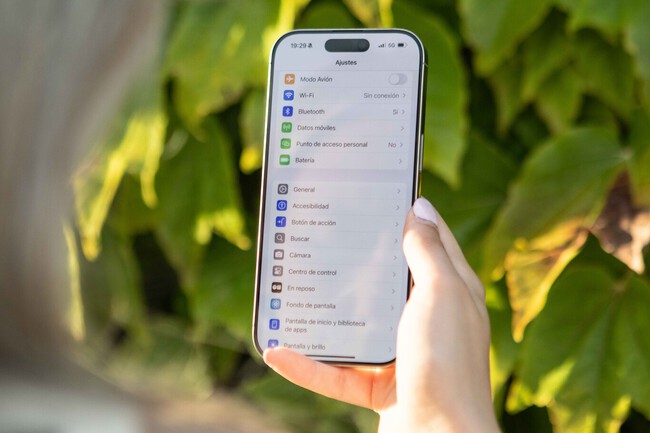
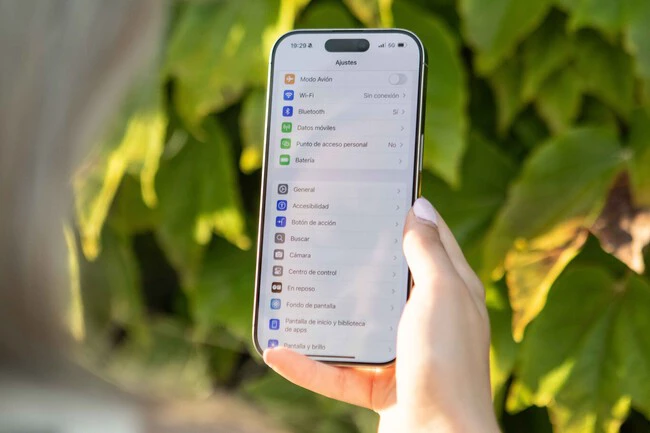
Acabo de sacar mi nuevo iPhone de la caja: así es como lo pongo a punto para exprimir sus características, cuidar de sus componentes y maximizar la privacidad
Apple tiene un calendario de lo más ajustado y conocido de fechas entre su tradicional keynote de septiembre, el comienzo del periodo de reservas y la puesta a la venta de los iPhone. Este año, podemos encontrar los nuevos iPhone 16 desde ayer 20 de septiembre. Muchas personas tienen este calendario en mente y lo siguen a rajatabla: servidora es una de ellas y ya tiene su iPhone 16 Pro entre las manos.
Si tú también, seguramente habrás hecho poco más que sacarlo de la caja, cargarlo y comenzar a transferir contenido de tu dispositivo anterior. A partir de aquí, toca una larga lista de ajustes y configuraciones de acuerdo con tus gustos, necesidades y realidad, sirva como ejemplo el clásico de añadir el Wi-Fi de casa. Pero lo único nuevo no es el iPhone, también ha llegado iOS 18 y eso supone añadir unos cuantos ajustes más. Si como yo, tu también estrenas iPhone 16 y iOS 18, entonces toma nota de estos ajustes que merecen la pena.
Índice de Contenidos (6)
Activa la carga optimizada de batería
Ya sabemos la capacidad de la batería de los iPhone 16 y tenemos buenas noticias. Pero es que además podremos cuidarla más con una nueva función llamada 'Carga optimizada', que esencialmente limita la carga máxima entre el 80 y el 100% al porcentaje que deseemos.
Esta opción está disponible en 'Ajustes' > 'Batería' > 'Carga' y allí elegir. En mi caso por ejemplo lo he limitado a 90%, aunque dependerá de lo intensivo que sea tu uso. Puedes ir modificándolo más tarde.
Activa el modo anti-robo avanzado
Los iPhone son dispositivos valiosos y por tanto jugosos, así que nadie quiere correr el riesgo de que ante un descuido alguien se quede con el nuestro. Para limitar riesgos Apple ha desarrollado su modo anti-robo avanzado, que puedes encontrar en 'Ajustes' > 'Face ID y código'> 'Protección en caso de robo del dispositivo'.
Para seguir la ruta tendrás que introducir tu PIN. Esta opción viene activada por defecto, pero podemos configurar si queremos que esté operativa siempre o solo en lugares desconocidos. Mi recomendación es marcar 'Siempre'.
Verifica la Emergencia SOS vía satélite
Porque nunca sabemos cuánndo lo vamos a necesitar, mejor verificar que todo funciona correctamente y que podemos recurrir a las redes satelitales para enviar un mensaje de emergencia. Para ello vamos a 'Ajustes' > 'Emergencia SOS' > 'Probar demostración'.
¿Pantalla siempre activa? No, gracias
La pantalla siempre activa es un extra de lo más interesante para tener información siempre a mano, pero a título personal prefiero tenerlo desactivado por dos motivos: por un lado, para estirar la autonomía de la batería y por otro, para evitar estar más enganchada al móvil. Porque si siempre tengo la pantalla con avisos, será más fácil que lo use.
Puedes desactivar el modo de pantalla siempre activa en 'Ajustes' > 'Pantalla y brillo' > 'Pantalla siempre activa' y una vez dentro, desactivando el toggle. Eso sí, si decides tenerla activada, también podrás elegir si quieres mostrar un fondo o las notificaciones.
Activa el las fotografías a 48MP y aprovecha el sensor
Con el iPhone 16, Apple sube de nivel sus cámaras: el modelo no Pro tiene un sensor principal de 48MP y el modelo Pro dos, la principal y el ultra wide. Si te gusta la foto y quieres exprimir al máximo sus capacidades, mejor ve a 'Ajustes' >'Cámara' > 'Formatos' y allí activa 'Control de la resolución y ProRaw'.
¿Qué hace este ajuste? Que podamos personalizar a qué resolución hace las fotos, ya que por defecto no es el máximo. Y ya que estamos en esta pantalla y para no ocupar demasiado espacio del dispositivo, asegúrate que has marcado el modo de captura de 'Alta eficiencia' (HEIF).
Bonus: Protección extra a las apps críticas con Face ID
Que mi iPhone tenga cierta barrera de acceso es esencial para evitar que alguien llegue a mis datos personales o información confidencial de buenas a primeras, pero me gusta añadir una extra de seguridad a ciertas aplicaciones.
Para activar esta función no hace falta ir a los ajustes, sino que basta con mantener pulsado el icono de la app en cuestión y allí entrar en 'Requerir Face ID'.
Portada | Ricardo Aguilar
En Xataka Móvil | Los 30 ajustes del móvil que siempre cambio cuando estreno smartphone
Ver todos los comentarios en https://www.xatakamovil.com
VER 3 Comentarios